在 Windows PC 上無限制地升級影片的免費方法

本指南提供了有關如何在 Windows PC 上免費無限制地升級影片的見解。在當今的科技領域,8K、4K 和 2K 解析度正在成為常態。隨著能夠播放超高清視訊的經濟型設備的出現,720p 及更低的解析度現在被認為是低於標準的。現代設備的標準解析度已轉變為 1080p。如果您擁有較舊或質量較低的視頻,並且想要在最新設備上欣賞而不犧牲像素質量,則必須將其轉換為更高解析度(例如 1080p 或更高)。
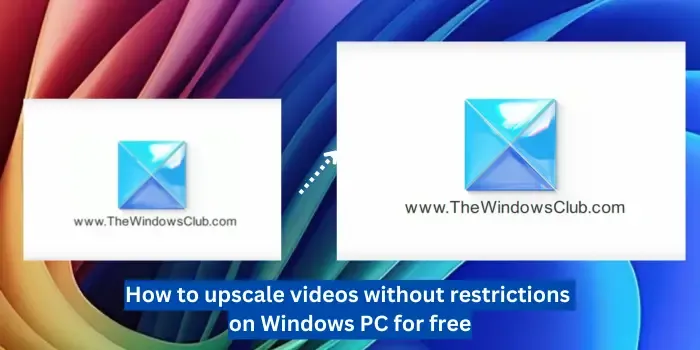
雖然將影片從較低品質轉換或升級為較高品質是一項具有挑戰性的任務,傳統上需要高級軟體,但我們提供了一些免費工具,可以幫助您免費完成此任務。
在 Windows PC 上免費升級影片的步驟
放大影片或將其轉換為高品質可能是一項艱鉅的任務,通常需要專業幫助。幸運的是,人工智慧的進步和下面提到的幾個免費工具可以讓用戶更輕鬆地免費升級。
- 外服2x
- 影片2x
- 增強
- 丹德雷2x!
- 免費 AI 影片升級器(線上)
1]外福2x
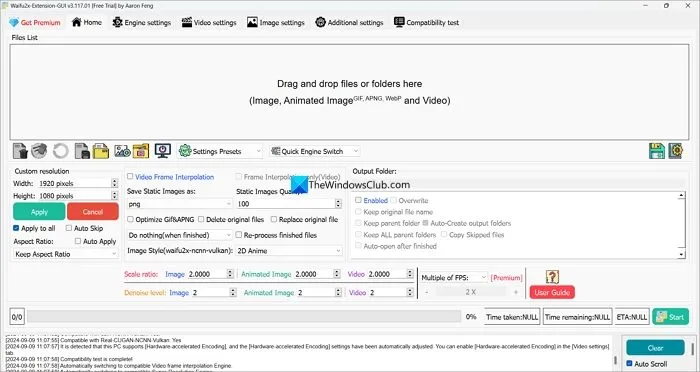
Waifu2x 是一款免費增值影片升級軟體,可在GitHub上下載。只需下載 zip 文件,解壓縮,然後直接從解壓縮的資料夾執行 Waifu2x 應用程式 — 無需安裝。首次運作時,程式將與您的 Windows PC 的高檔型號進行相容性檢查。
要在 Windows PC 上利用 Waifu2x 放大視頻,請按照以下步驟操作:
- 打開 Waifu2x 應用程式並將低品質視訊檔案拖曳到「檔案清單」標籤中匯入。您可以同時升級多個影片。
- 在「自訂分辨率」標籤中,調整升級所需的分辨率,然後按一下「套用」。
- 根據您的喜好調整寬高比和其他設定。請注意,幀速率調整僅在高級版本中可用。
- 您可以將高檔引擎保留為預設設置,也可以透過「檔案清單」標籤中「快速引擎切換」旁邊的下拉式選單選擇不同的引擎。
- 調整完所有設定後,點選右下角的「開始」開始處理。
Waifu2x 還允許放大影像和 GIF。
2]影片2x
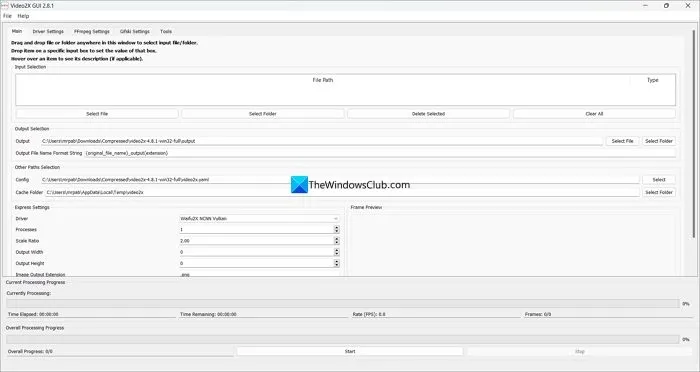
Video2x 是在 Windows PC 上升級影片的另一個強大選項。從GitHub下載並運行,無需安裝。它支援批次處理,讓您新增整個資料夾或單一檔案進行升級。此外,它還可以處理圖像、視訊和 GIF。您可以在「快速設定」標籤中指定所需的輸出寬度和高度。
3]增強
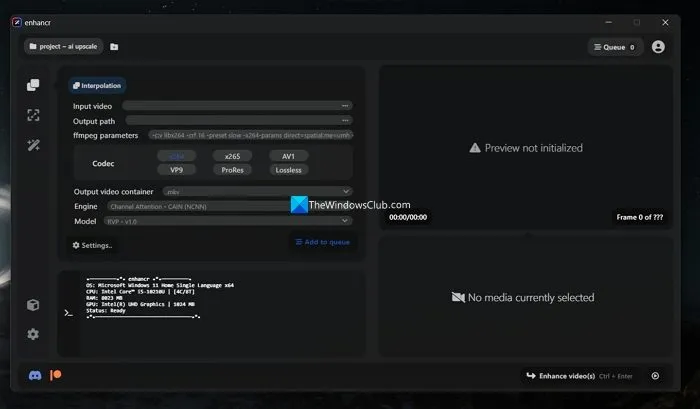
Enhancr 是另一個適用於 Windows 的免費增值影片升級程式。您可以從 GitHub 下載它並將其安裝到您的 PC。但是,它可能會消耗大量的系統資源,可能會在使用時減慢您的設定速度。
要在 Windows PC 上使用 Enhancr 升級視頻,請按照以下步驟操作:
- 啟動 Enhancr 並點擊「建立新的增強項目」。
- 點擊輸入影片旁邊的瀏覽按鈕上傳影片。
- 選擇輸出路徑、輸出格式、編解碼器、引擎和縮放比例來升級您的影片。免費版本中僅提供三個引擎。
- 完成後,按一下「新增至佇列」按鈕開始升級程序。
Enhancr 也可用於恢復或插入影片。
4]丹德雷2x!
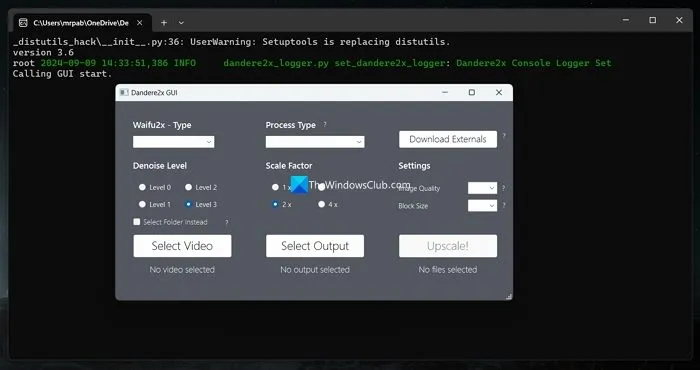
丹德雷2x!是一款輕量級視訊升級器,具有多種增強視訊品質的選項。包括去雜訊、放大至 4 倍以及應用四個高檔模型等功能。從GitHub下載該程式並運行它。使用“選擇視頻”添加視頻,然後選擇輸出資料夾,調整設置,然後單擊“升級”!以獲得您想要的品質的視頻。
5]免費AI影片升級器(線上)
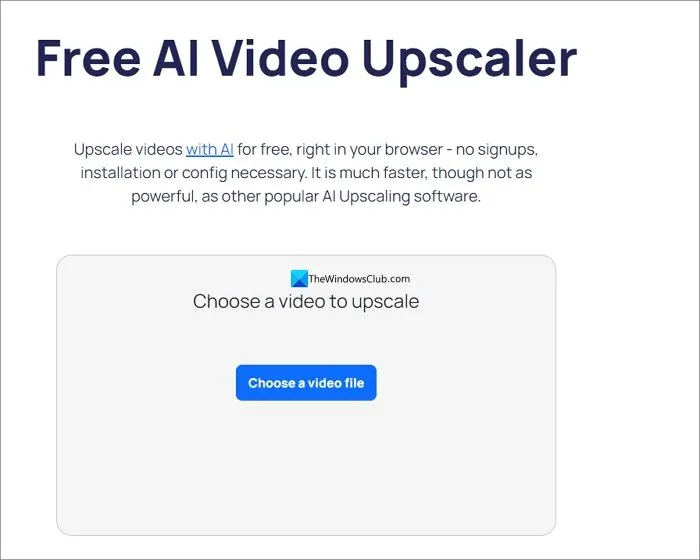
如果您發現上述工具太大或佔用資源,請考慮使用免費的AI Video Upscaler 線上工具來增強您的低品質影片。該工具利用免費開源媒體庫 WebSR 來實時在線升級視頻,而不會給您的系統資源(瀏覽器和互聯網頻寬除外)帶來過多負擔。該模型仍在開發中,但已經可以使用。
如何在我的電腦上將影片升級到 4K?
您可以利用 Waifu2x、Video2x、Enhancr 和 Free AI Video Upscaler 等免費工具在電腦上將影片升級到 4K 解析度。但是,請記住,結果可能會有所不同,因為幀速率等功能通常是為進階選項保留的。這些工具是將影片升級到 4K 的絕佳起點。
如何提高視訊品質?
透過升級來提高視訊品質是可能的。 Free AI Video Upscaler、Video2x 和 Media.io 等工具可以幫助完成此過程。達到所需的品質可能需要嘗試不同的模型,這可能需要時間和耐心。



發佈留言